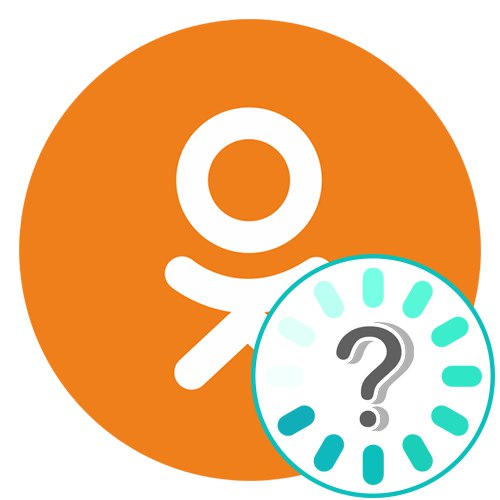Kada koriste društvenu mrežu Odnoklassniki, neki korisnici primjećuju da se stranica s vremena na vrijeme zamrzne. To je možda zbog problema s preglednikom ili računalom ako govorimo o punoj verziji stranice. Ostali čimbenici djeluju nadražujuće za vlasnike mobilnih aplikacija.
Puna verzija web stranice
Problemi sa smrzavanjem stranica u Odnoklassnikiju češći su među korisnicima računala i prijenosnih računala, jer postoji mnogo više čimbenika koji utječu na ispravno funkcioniranje društvene mreže. Predlažemo proučiti svaku od dolje predstavljenih metoda kako bismo iscrpnom pretragom shvatili koja će od njih biti učinkovita u trenutnoj situaciji.
Metoda 1: Provjera opterećenja sustava
Ponekad se, uz stranicu Odnoklassniki, zamrznu i druga web mjesta, a ukupna izvedba računala opada. Ako vam se to dogodilo, preporuča se prvo provjeriti učitavanje sustava. Najprikladniji način za to je kroz "Upravitelj zadataka".
- Desnom tipkom miša kliknite prazno mjesto na programskoj traci i kroz izbornik idite na "Upravitelj zadataka".
- Na prvoj kartici, prikazujući sve zadatke, možete vidjeti koji od njih najviše opterećuju procesor i RAM.
- Ako je potrebno, završite bilo koji nepotreban postupak tako da ga kliknete desnom tipkom i odaberete "Ukloni zadatak".
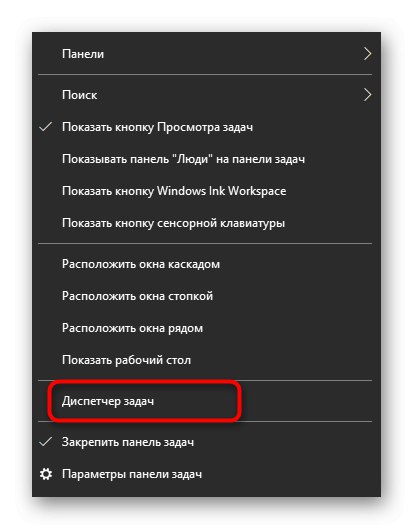
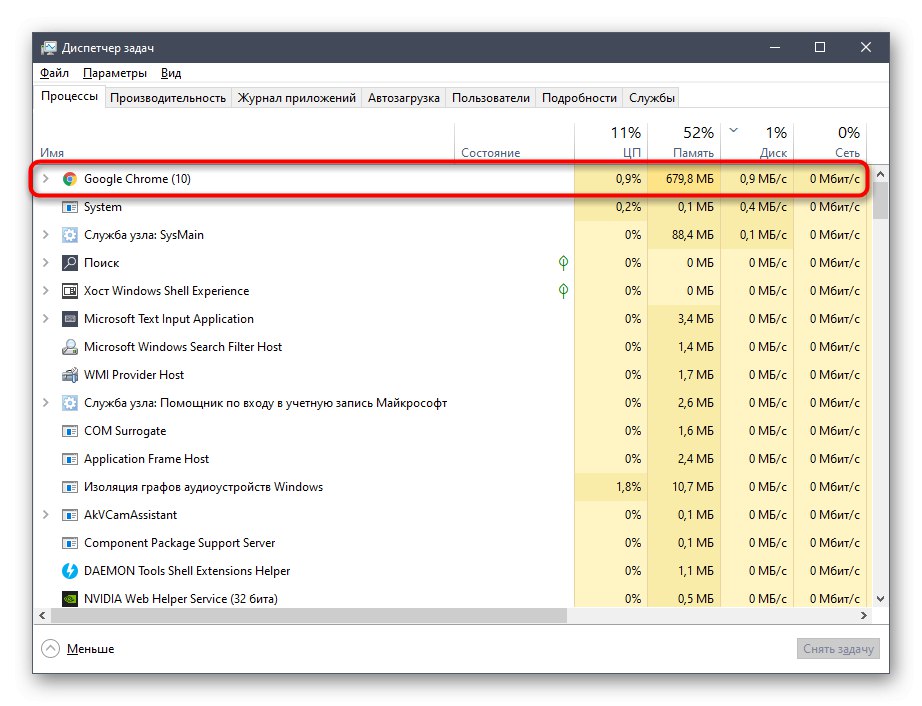
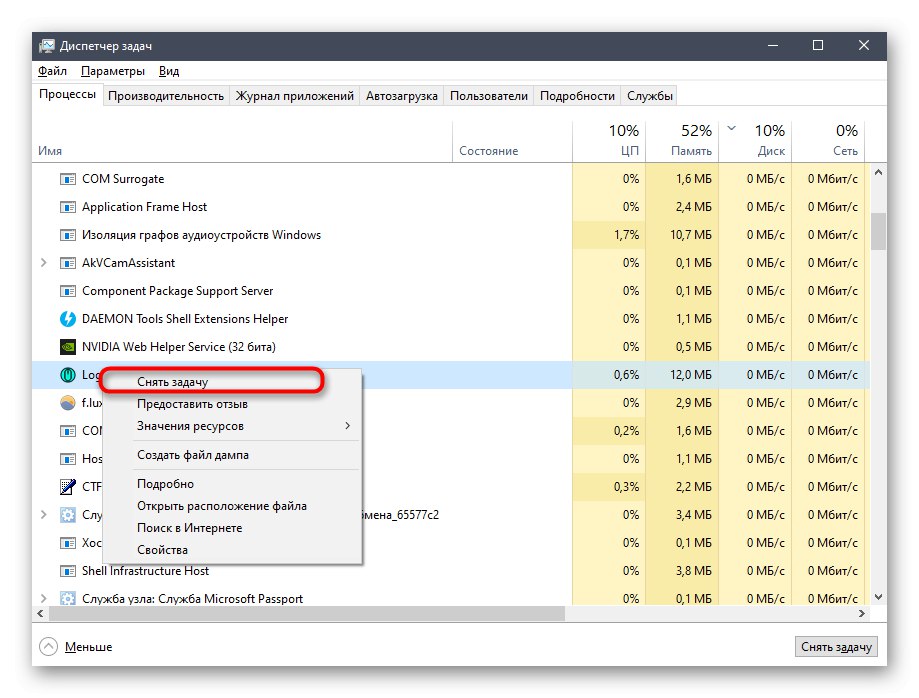
Ako je opterećenje procesora i RAM-a i dalje veliko i nije ga moguće smanjiti tako jednostavnom radnjom, toplo preporučujemo da proučite pomoćne tematske materijale na našoj web stranici klikom na donje poveznice.
Više detalja:
Metode za smanjenje opterećenja procesora u sustavu Windows 10
Optimizacija RAM-a u sustavu Windows 10
2. način: Ponovno učitajte stranicu brisanjem predmemorije
Ažuriranje stranice u Odnoklassnikiju brisanjem keša ova se društvena mreža događa kada pritisnete tipkovnički prečac Ctrl + F5 u pregledniku. Ova operacija u potpunosti ažurira sve elemente, zamjenjujući već spremljene podatke. Ova je metoda rijetko učinkovita, ali odlučili smo je postaviti na ovo mjesto zbog jednostavnosti provedbe.
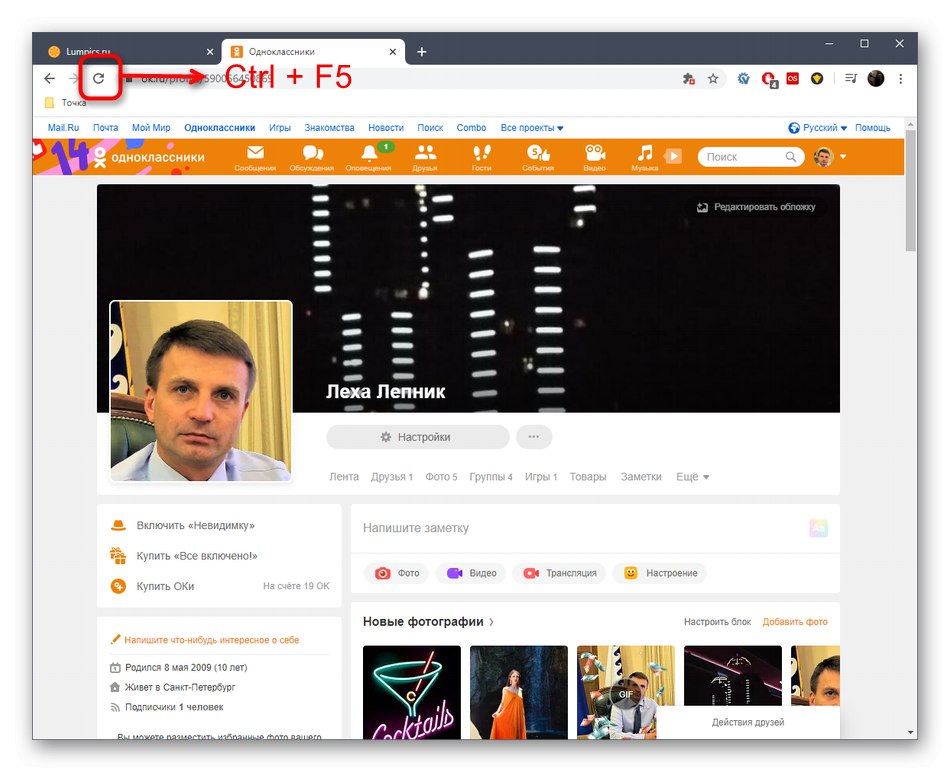
Samo trebate pritisnuti spomenutu kombinaciju i pričekati ponovno učitavanje cijele stranice. Ako to ne pomogne, prijeđite na sljedeće metode.
Sljedeća je preporuka poznata mnogim korisnicima koji su se barem jednom susreli s bilo kakvim problemima u radu svog web preglednika. Sastoji se od brisanja kolačića i predmemorije, koji pohranjuju podatke o elementima web mjesta i korisničkim podacima, kako bi se riješili problematičnih fragmenata koda i učitali već "čiste" stranice web mjesta. Analizirajmo ovaj postupak na primjeru najpopularnijeg preglednika Google krom.
- Otvorite izbornik i kroz padajući popis prijeđite na odjeljak "Postavke".
- Pomaknite se prema kartici i kategoriji prema dolje "Privatnost i sigurnost" kliknite na pločicu "Obriši povijest".
- Označite okvir "Slike i druge datoteke spremljene u predmemoriju", a zatim kliknite gumb "Izbriši podatke"... Prvo vam preporučujemo da očistite predmemoriju, a ako to ne pomogne, vratite se na isti izbornik, označite okvir "Kolačići i drugi podaci o web mjestu" i započnite postupak brisanja datoteka.
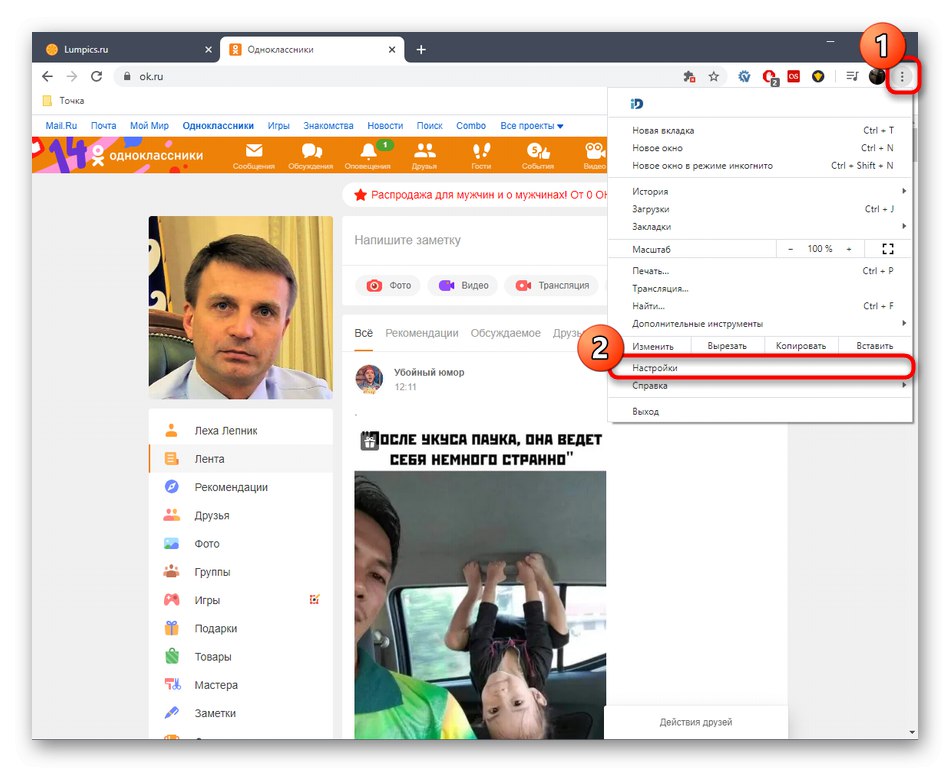
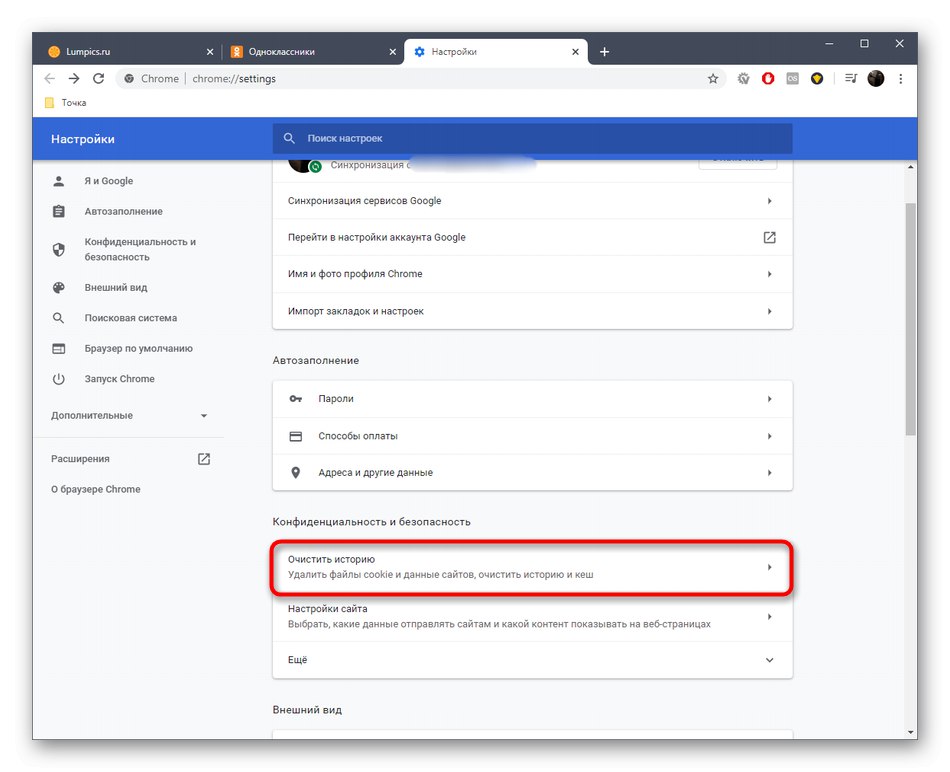
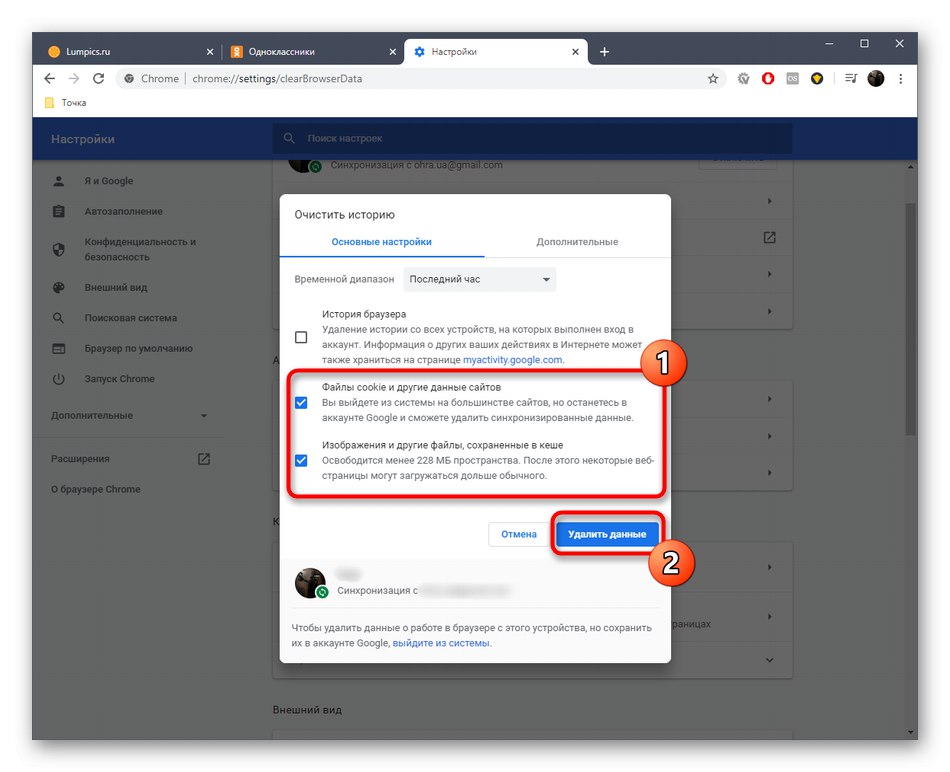
U ostalim preglednicima ova je operacija slična, ali ako vam gornje upute nisu pomogle da pronađete odgovarajuću postavku, pogledajte ostale vodiče na donjim vezama.
Više detalja:
Brisanje predmemorije preglednika
Kako izbrisati kolačiće u vašem pregledniku
4. metoda: Promjena JavaScript statusa
JavaScript je važan dio preglednika koji omogućuje pravilno učitavanje određenih elemenata različitih web lokacija. Međutim, ponekad ova tehnologija ometa samo normalno funkcioniranje stranica, uključujući društvenu mrežu Odnoklassniki. Savjetujemo vam da promijenite trenutnu postavku JavaScripta kako biste testirali njezin utjecaj na stabilnost. Razmotrimo ovo na primjeru istog preglednika.
- Na potpuno isti način, idite na "Postavke"gdje u kategoriji "Privatnost i sigurnost" Izaberi "Postavke web mjesta".
- Na popisu dozvola pronađite JavaScript.
- Sada možete omogućiti ili onemogućiti izvršavanje skripti, ovisno o trenutnoj postavci.
- Ako je potrebno, iznimkama možete dodati OK tako da se pravilo odnosi samo na ovu web stranicu.
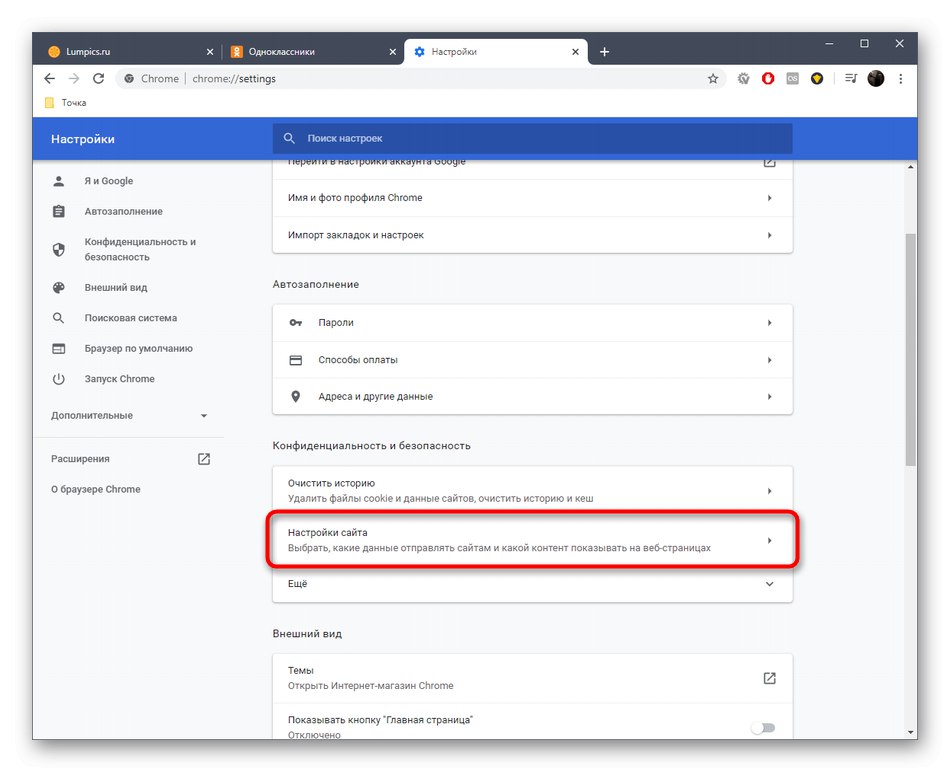
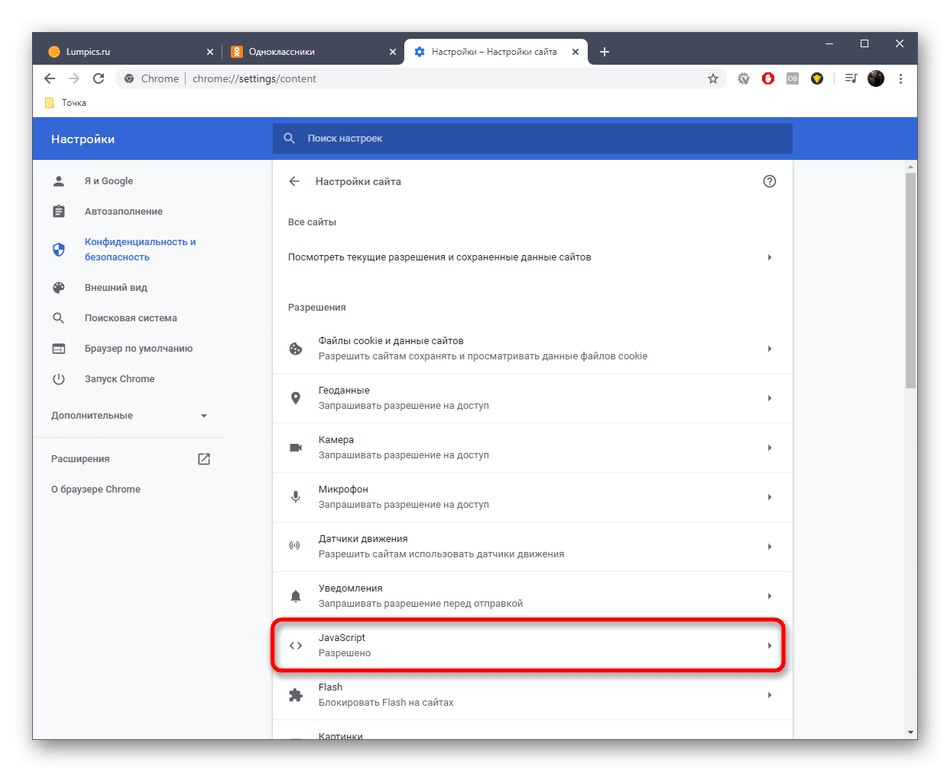
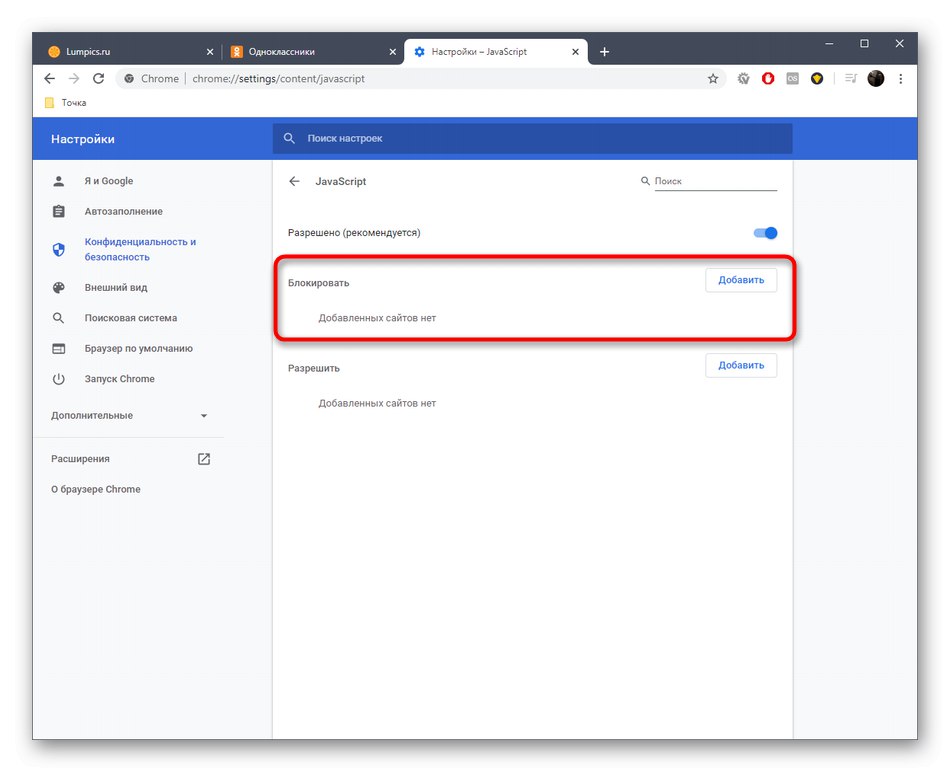
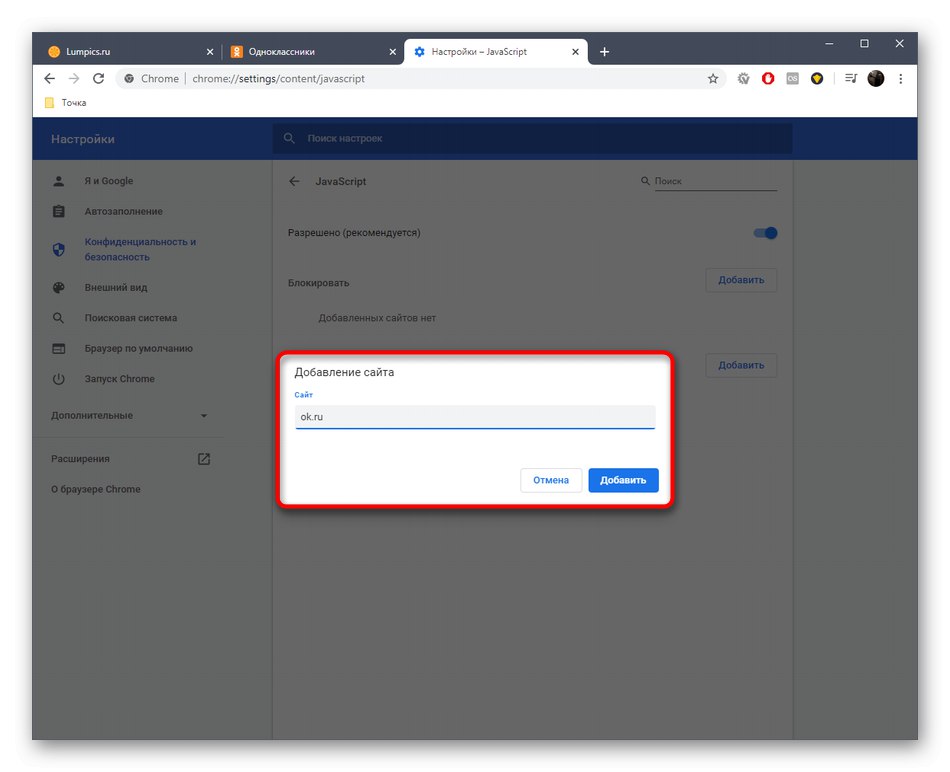
Ostali preglednici upravljaju JavaScriptom na sličan način. Ako ne možete pronaći postavku, pogledajte vodiče za ostale popularne web preglednike u članku na donjoj poveznici.
Pročitajte također: Omogućite ili onemogućite JavaScript u popularnim preglednicima
Ponekad onemogućavanje JavaScript-a može dovesti do činjenice da neki interaktivni elementi stranice neće raditi ispravno ili neće raditi u principu. U takvoj situaciji, svakako uključite ovu stavku na isti način.
5. metoda: Onemogućite ili uklonite proširenja
Ponekad djelovanje nekih proširenja koja je korisnik instalirao u preglednik izravno utječe na brzinu učitavanja stranica i stabilnost njihovog rada. To se posebno odnosi na dodatke koji na svaki mogući način proširuju funkcionalnost društvene mreže i na VPN. Preporučujemo da ih onemogućite da biste vidjeli kako će se situacija promijeniti nakon toga. Ako se smrzavanja zaustave nekoliko minuta nakon što ste u Odnoklassnikiju, ne preporučuje se korištenje problematičnog produžetka. Ako ne, na isti način (onemogućavanjem) prođite kroz ostatak instaliranih proširenja i riješite se uzroka kočenja u radu društvene mreže, pod uvjetom da će takvi, naravno, biti otkriveni.
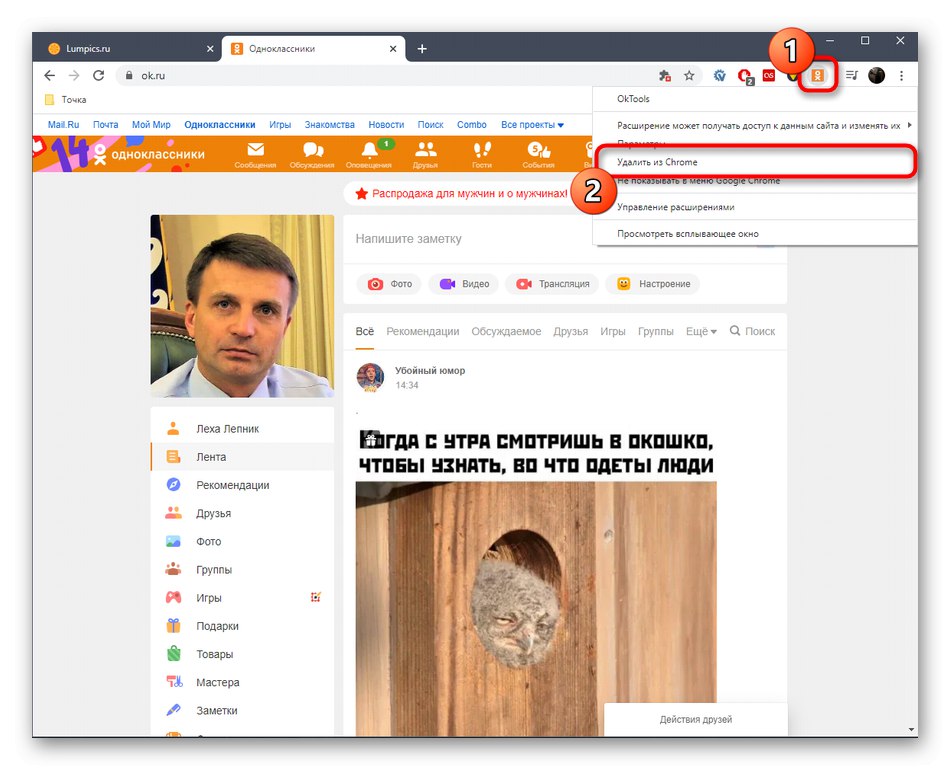
Vidi također: Uklanjanje proširenja u Google krom / Yandex preglednik / Opera / Mozilla Firefox
6. metoda: Skenirajte svoje računalo na viruse
U zaključku bih želio razgovarati o temi virusa. Ne znaju svi korisnici kako zaštititi svoj operativni sustav od zlonamjernih datoteka. Neki čak i ne instaliraju antivirus. Često djelovanje takvih prijetnji negativno utječe na stabilnost funkcioniranja ne samo stranica preglednika, već i cijelog operativnog sustava. Ako niti jedan od gore navedenih načina nije donio željeni rezultat, preporučuje se provjeriti ima li računala virusa pomoću prikladnog alata, koji je opisan u donjem materijalu.
Više detalja: Borba protiv računalnih virusa
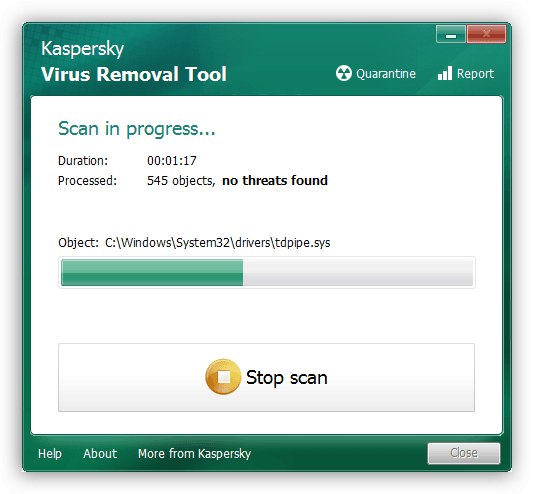
Mobilna aplikacija
Vlasnici mobilne aplikacije Odnoklassniki također se mogu suočiti s činjenicom da se sam program počinje zamrzavati u određenim trenucima. Tada biste trebali pokušati riješiti ovu situaciju prolazeći kroz sljedeće metode.
1. način: Ponovo pokrenite uređaj
Ponovno pokretanje pametnog telefona ili tableta najčešći je savjet od svih, ali ponekad se pokaže učinkovitim i rješava sve probleme s zamrzavanjem aplikacija. To je možda zbog činjenice da se tijekom ponovnog pokretanja RAM očisti i rad uređaja stabilizira. Ako još niste pokušali ponovno pokrenuti svoj mobilni uređaj, učinite to na prikladan način.
Više detalja: Ponovo pokrenite Android i iOS telefone
2. metoda: Brisanje predmemorije aplikacije
Što aktivnije koristite bilo koju aplikaciju na telefonu ili tabletu, to se više predmemorije prikuplja u njezinu memoriju. Riječ je o raznim spremljenim korisničkim podacima koji programu omogućuju bržu obradu određenih podataka. Međutim, nakupljanje takvih podataka može dovesti do pojave kočnica.Preporučujemo da očistite predmemoriju Odnoklassniki, što se događa ovako:
- Idite na postavke uređaja, na primjer, kroz zavjesu.
- U izborniku pronađite stavku "Aplikacije i obavijesti".
- Nađi tamo "U REDU" i idite na postavke ovog programa.
- Otvorite odjeljak "Pohrana".
- Pritisnite gumb "Očisti predmemoriju" i potvrdite ovu akciju.
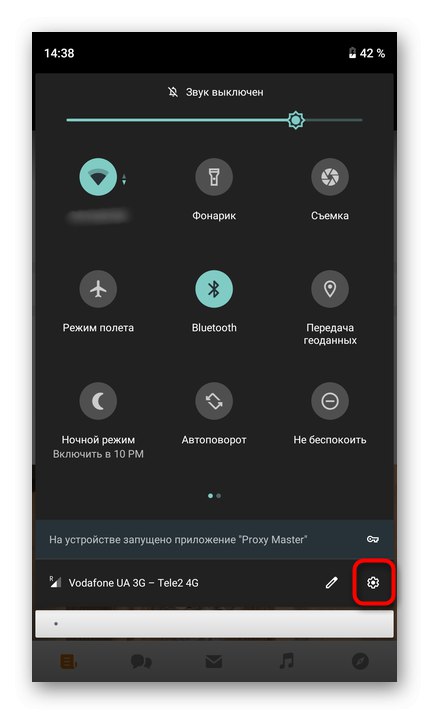
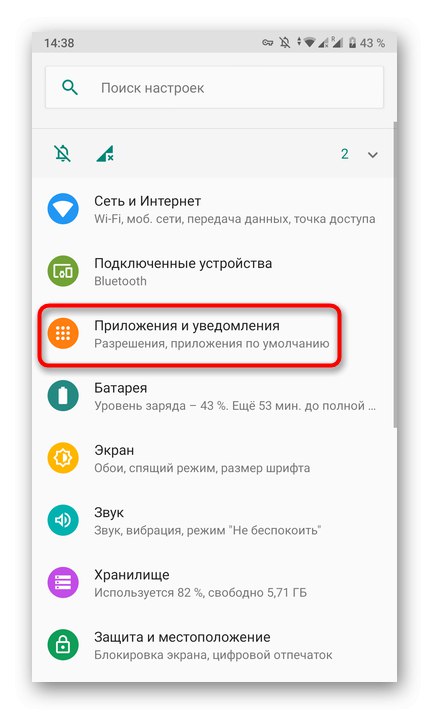
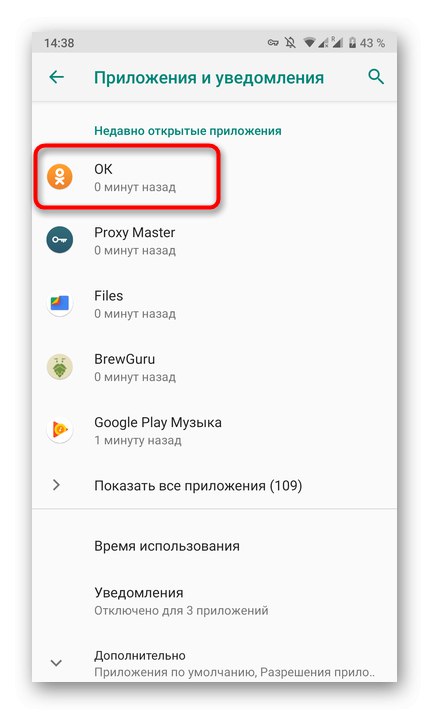
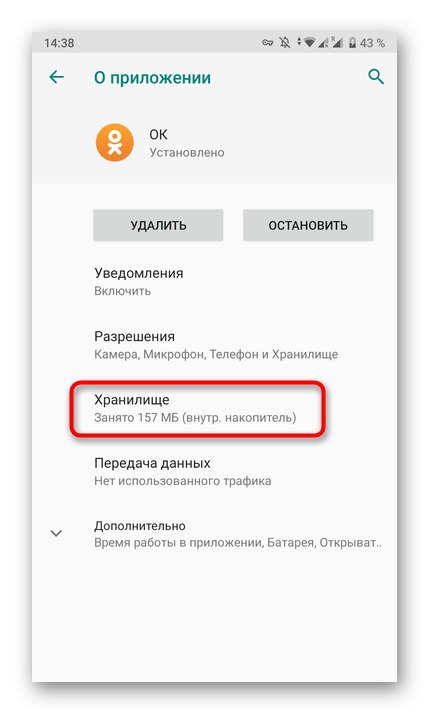
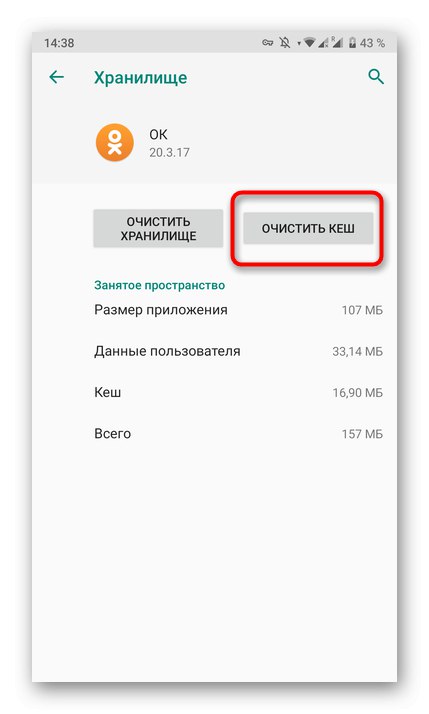
Zatim ponovo pokrenite aplikaciju i počnite je testirati da biste vidjeli je li problem zamrzavanja riješen. A ako imate drugu Android ljusku ili iOS pametni telefon, upotrijebite naše zasebne materijale za brisanje predmemorije.
Pročitajte više: Brisanje predmemorije dalje Android / iOS
3. metoda: čišćenje smeća
Vremenom se na pametnom telefonu može nakupiti ogromna količina nepotrebnih informacija, koje ostaju, na primjer, nakon instaliranja ažuriranja ili deinstalacije aplikacija. Možete ga se sigurno riješiti, a za to bi bilo najbolje koristiti ugrađene alate, jer oni imaju i funkciju ubrzanja uređaja. Pokretanjem takve operacije ne samo da se oslobađa prostor, već se i optimizira RAM. Više o tome pročitajte u donjem članku.
Više detalja: Čišćenje Androida od neželjenih datoteka
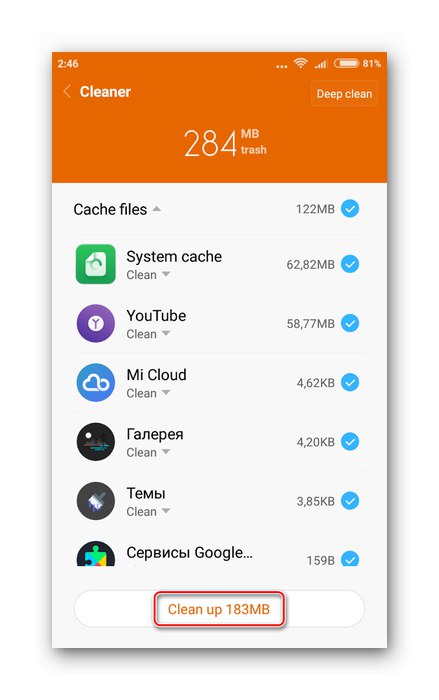
4. način: ponovno instalirajte aplikaciju
Posljednja metoda je najradikalnija, jer uključuje ponovnu instalaciju aplikacije Odnoklassniki. To bi trebalo učiniti u slučajevima kada ništa od gore navedenog nije donijelo željeni rezultat. Ponovna instalacija pomoći će popraviti problematične točke ako su bile povezane s nepravilnom instalacijom programa ili su nastale tijekom njegove upotrebe.
Više detalja:
Uklonite aplikacije s iPhonea i Android telefona
Instaliranje aplikacija na Android
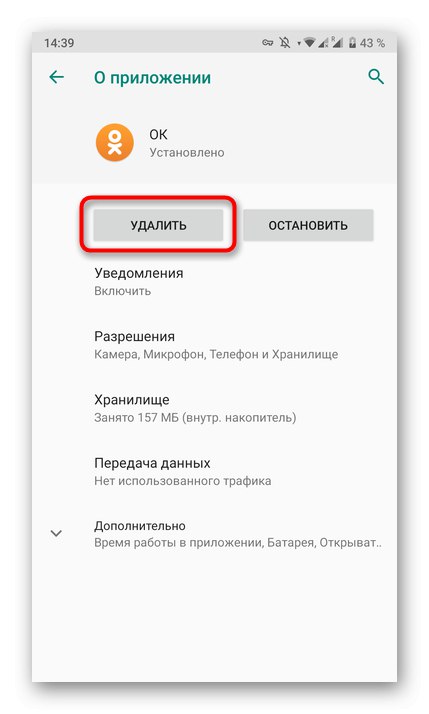
Sve su to bile mogućnosti za rješavanje problema s radom društvene mreže Odnoklassniki za računala i mobilne uređaje. Ako ništa od ovoga ne pomaže, preporučuje se samo pričekati ili promijeniti preglednik ako govorimo o punoj verziji stranice. Moguće je da su se problemi pojavili na samom poslužitelju, a uskoro će ih riješiti tehnički odjeljak društvene mreže.
Pročitajte također: Pismo službi za podršku Odnoklassniki